Werbung
 Eins… zwei… drei… wie viele Minuten benötigt Ihr Computer, um zu starten? Hoffentlich nicht mehr als drei, aber es würde mich nicht wundern, wenn Sie sagen würden, dass es diese Zeit überschritten hat. Die Sache ist, dass unsere Computer beim Start viel zu tun haben und ich denke, dass wir dies oft vergessen und für selbstverständlich halten. Wie können wir jedoch unseren Computern die Schuld geben, wenn wir sie mit einem Haufen Müll überhäufen?
Eins… zwei… drei… wie viele Minuten benötigt Ihr Computer, um zu starten? Hoffentlich nicht mehr als drei, aber es würde mich nicht wundern, wenn Sie sagen würden, dass es diese Zeit überschritten hat. Die Sache ist, dass unsere Computer beim Start viel zu tun haben und ich denke, dass wir dies oft vergessen und für selbstverständlich halten. Wie können wir jedoch unseren Computern die Schuld geben, wenn wir sie mit einem Haufen Müll überhäufen?
Es ist vielleicht nicht einmal Junk - es sind vielleicht nur großartige Programme, aber es wird nur gestartet, wenn es nicht nötig ist. Schauen wir uns einige nützliche Programme an, die Sie verwenden können, und einige Dinge, die Sie tun können, um Ihre Startzeit zu minimieren und Ihre Aufgaben zu erledigen.
Dinge die du tun kannst
- MSConfig: Verhindern, dass Programme und Dienste gestartet werden
- Verzögerungsdienste beim Start
- Geräte-Manager: Deaktivieren Sie nicht verwendete Treiber
MSConfig: Verhindern, dass Programme und Dienste gestartet werden
Eines der ersten Dinge, die Sie tun können, ist einen Blick darauf zu werfen, was gerade startet. Es gibt verschiedene Möglichkeiten, dies zu tun. Eine Möglichkeit besteht darin, direkt über Windows durchzukommen, ohne dass ein Programm eines Drittanbieters erforderlich ist. Halten Sie die Taste "Start" gedrückt, während Sie "R" drücken, um die Eingabeaufforderung "Ausführen" aufzurufen.

Geben Sie dann „msconfig”, Was für Microsoft Configuration steht. Drücke den "AnlaufenAuf der Registerkarte sehen Sie links viele Elemente mit Kontrollkästchen. Diejenigen, die überprüft werden, werden gestartet.

Ich bin ehrlich, dies kann ein wenig nervenaufreibend sein, wenn Sie sich nicht wohl fühlen, wenn Sie Programme deaktivieren, aber hier sind ein paar Richtlinien, die Sie beachten sollten, falls Sie dies tun Sie sind sich nicht sicher, was Sie in Ruhe lassen und was Sie beim Start entfernen sollen (dies wird erneut ausgeführt, wenn sich Ihr Computer einschaltet, und nicht vom Computer entfernt völlig).
- Lassen Sie alles, was mit Ihrer Computermarke gekennzeichnet ist (ASUS, HP, Acer, Toshiba usw.), in Ruhe.
- Lassen Sie alles, was mit Microsoft zu tun hat, in Ruhe
- Lassen Sie alles, was mit Intel oder AMD zu tun hat, in Ruhe.
- Lassen Sie alles, was mit Treibern beschriftet ist, in Ruhe.
Beispiele aus dem obigen Screenshot, um alles, was mit Intel zu tun hat, in Ruhe zu lassen, wäre die „Intel Common User Interface“. Es scheint wichtig zu sein und ist es auch. Berühren wir es also nicht. Auch alles mit Treibern wie dem „Synaptics Pointing Device Driver“ oder dem „IDT PC Audio“ - diese erklären ziemlich deutlich, was sie im Namen enthalten. Beachten Sie den "Microsoft Security Client" - das ist wahrscheinlich auch gut, wenn er ausgeführt wird.
Ich rate Ihnen, diese Dinge nicht zu entfernen, da ich nicht möchte, dass Sie Ihren Computer versehentlich beschädigen. Wenn Sie wissen, was Sie tun, und nicht möchten, dass etwas vom Hersteller Ihres Computers ausgeführt wird, entfernen Sie es auf jeden Fall. Denken Sie daran, dass es Risiken gibt.
Beachten Sie, dass dies auch mit Diensten auf der Registerkarte links neben der Startregisterkarte erfolgen kann. Dies ist nicht so wichtig, aber es gibt möglicherweise einige Dienste, von denen Sie wissen, dass Sie sie nicht ausführen müssen. Um Unterstützung zu erhalten, können Sie jederzeit das Kontrollkästchen in der unteren linken Ecke mit der Aufschrift "Alle Microsoft-Dienste ausblenden" aktivieren.
Klicken "Anwenden”Und folgen Sie der Eingabeaufforderung, um Ihren Computer neu zu starten. Ich weiß, dass dies möglicherweise nicht erforderlich ist, aber gehen wir einfach auf Nummer sicher.
Verzögerungsdienste beim Start
Möglicherweise haben Sie bereits eine Verbesserung Ihres Startvorgangs festgestellt, indem Sie die Programme entfernt haben, die Sie nicht starten müssen (oder die Sie möglicherweise gar nicht benötigen). Eine andere Möglichkeit, den Start zu verbessern, besteht darin, sich beim Start der Dienste zu verteilen. Sie können dies tun, indem Sie sie in verschiedenen Intervallen verzögern. Wenn Sie MSConfig bereits geöffnet haben, können Sie dorthin gelangen, indem Sie zu gehen Extras> Computerverwaltung> Dienste und Anwendungen> Dienste. Oder Sie gehen zum Startmenü Suche 6 Fantastische Alternativen zur Windows-SucheDauert eine Windows-Systemsuche länger, um Dinge zu finden als eine manuelle Suche? Du bist nicht allein. Wir zeigen Ihnen effizientere Windows-Suchwerkzeuge. Weiterlesen Bar (oder Launchy Wie Sie mit Launchy Program Launcher produktiver arbeiten können Weiterlesen ) und tippe “Dienstleistungen.”
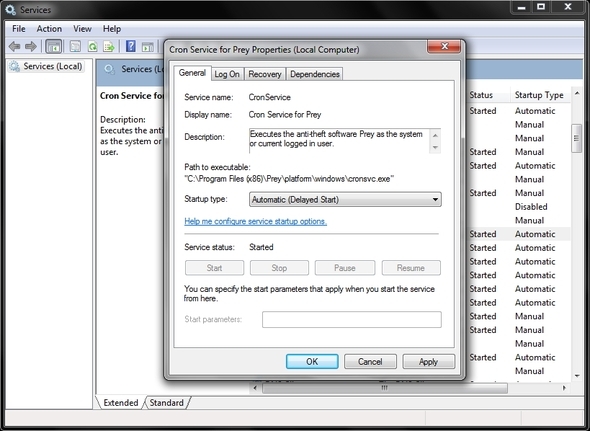
Dies ist ein weiterer Bereich, in dem ich Vorsicht walten lassen sollte, aber es ist nützlich, wenn Sie einen bestimmten Service kennen Wenn Sie dies nicht sofort benötigen, können Sie es verzögern, indem Sie mit der rechten Maustaste auf den Dienst klicken und zu Eigenschaften und gehen Wählen Sie „Automatisch (verzögerter Start)”Aus dem Dropdown-Menü in der Allgemeines Tab.
Geräte-Manager: Deaktivieren Sie nicht verwendete Treiber
Um auf den Geräte-Manager zuzugreifen, gehen Sie einfach noch einmal in die Suchleiste im Startmenü und geben Sie „GerätemanagerUnd dann öffne es. Sie werden wahrscheinlich keine astronomischen Mengen nicht verwendeter Treiber bemerken, jedoch finden Sie möglicherweise einen oder zwei, und jedes kleine bisschen zählt. Natürlich möchten Sie sehr vorsichtig sein.
In meinem Screenshot habe ich den WLAN-Adapter mit der rechten Maustaste angeklickt und schwebe über “deaktivieren. ” Dies dient nur zu Demozwecken. Sie möchten Ihren drahtlosen Treiber wahrscheinlich nicht deaktivieren. Wenn Sie jedoch feststellen, dass etwas nicht verwendet wird, deaktivieren Sie es. Möglicherweise stellen Sie einen Unterschied fest.
Programme, die Sie verwenden können
-
Startup Manager und Timer
- Soluto
- BootRacer
- BootTimer
-
MSConfig-Alternativen
- Autoruns
- Revo Deinstallationsprogramm
- CCleaner
- System Ninja
-
Zusätzliche Tools
- Autologon
Wie Sie dieser Liste entnehmen können, können einige Programme verwendet werden. Einige in Kombination miteinander, andere weniger. Die meisten von ihnen wurden bis zu einem gewissen Grad auch auf MakUseOf behandelt.
Soluto: Bewerten Sie den Zustand Ihres Computers
Soluto wurde ausführlich auf MakeUseOf behandelt Seien Sie ein Super-Geek mit Solutos neuer Version: Ein detaillierter Blick [& Invites]Seien wir ehrlich, wenn Sie dies lesen, sind Sie ein Geek. Die Leute kommen zu Ihnen, um technische Hilfe zu erhalten, ob Sie es mögen oder nicht. Es könnte Familie, Freunde oder vielleicht Ihr Lebensgefährte sein. Ob... Weiterlesen und ist sehr einfach zu bedienen. Tatsächlich war es bereits einfach und wird immer einfacher. Laden Sie einfach das Programm herunter und führen Sie es aus. Den Rest erledigt es. Starten Sie dann Ihren Computer neu und lassen Sie ihn den aktuellen Zustand und Status Ihres Computers beurteilen. Es geht nicht nur um Ihr Startup.
Unten finden Sie ein Beispiel für das, was Sie möglicherweise sehen.
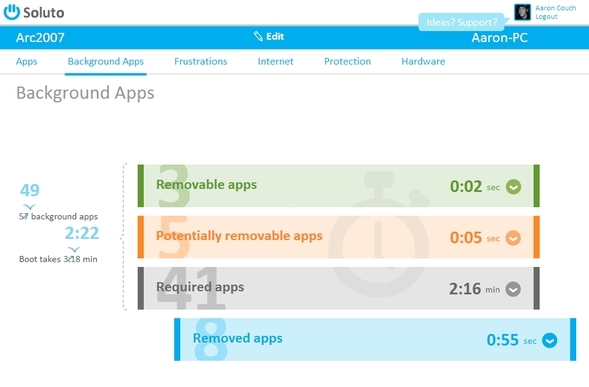
Obwohl Soluto auch aufzeichnet, wie lange es dauert, bis Ihr Computer startet, ist es manchmal hilfreich, eine zweite oder dritte Meinung einzuholen. Dafür gibt es BootRacer und BootTimer. BootRacer ist ein bisschen sozialer und hat eine schickere Oberfläche, erreicht aber das Gleiche wie zuvor beschriebener BootTimer.
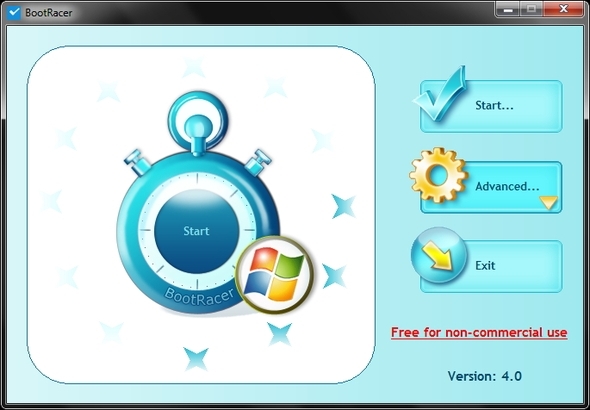
Einige dieser Anwendungen sind möglicherweise keine Alternativen zu MSConfig, aber sie sind es. Was ist der Vorteil? Wenn Sie bereits eine oder mehrere dieser Anwendungen verwenden, können Sie den Start anpassen, solange er bereits geöffnet ist. Und wenn Sie vergessen, wie Sie auf MSConfig zugreifen können, können Sie sicher sein, dass alle diese Programme verfügbar sind Sie werden behandelt (natürlich können Sie immer nur Google wie auch... oder lesen Sie den Abschnitt in diesem Artikel).
Autoruns ist ein Programm von Sysinternals, das jetzt Microsoft gehört. Die Schnittstelle erscheint und ist etwas umständlich zu navigieren mit der Vielzahl von Registerkarten. Was Sie jedoch suchen, ist die Registerkarte "Anmelden", die sich standardmäßig in der dritten (unteren) Zeile rechts neben den Registerkarten "Alles" und "Explorer" befindet.

Für die Verwaltung Ihres Starts ist dies Ihr primäres MSConfig-Ersatztool. Es gibt jedoch mehrere andere nützliche Tools wie Boot Execute, Services, Scheduled Tasks und viele mehr. Viele davon haben möglicherweise einen geringen Einfluss auf Ihr Startup.
Der Hauptzweck von Revo Uninstaller besteht darin, Anwendungen zu deinstallieren, und es ist ein großartiges Programm dafür. vor allem, wenn es sich um Bloatware handelt, die Sie loswerden Revo Uninstaller wird Ihre Bloatware jagen Weiterlesen . Während Sie diese Programme beim Start durchsehen, werden Sie möglicherweise feststellen, dass viele von ihnen nicht mehr benötigt werden oder vielleicht gar nicht wissen, wie sie überhaupt dorthin gekommen sind. Hier kommen Programme wie Revo Uninstaller ins Spiel.
Eine Sache, die Sie bei Revo Uninstaller möglicherweise bemerken, ist, dass es weniger Startlisten gibt als in MSConfig oder sogar anderen Programmen. Meine Theorie dafür ist, dass sie einige der Möglichkeiten für die falschen Dinge wie Systemtreiber und andere wichtige Elemente aus Versehen ausschließen.
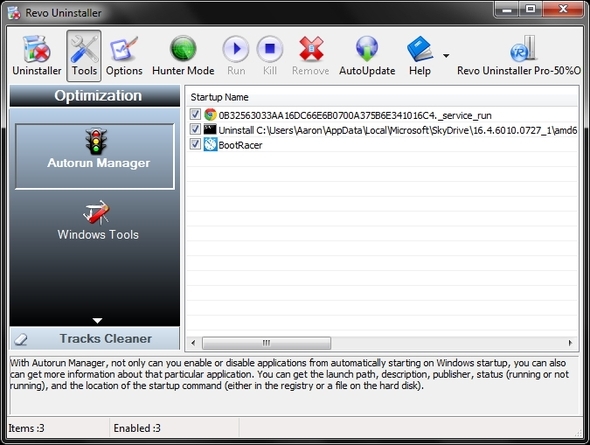
CCleaner… wir alle wissen, was CCleaner richtig ist? Es ist ein großartiges Programm Optimieren Sie Ihr System so, dass es mit CCleaner optimal funktioniertIn den letzten zwei Jahren hat sich CCleaner in Bezug auf die Versionsnummern erheblich verändert... bis jetzt auf Version 3.10 zum Zeitpunkt dieses Schreibens. Während sich das Programm visuell nicht wesentlich verändert hat (es ist ... Weiterlesen - Das ist es. Und es ist am bekanntesten für seine Funktionen zur Bereinigung der Registrierung und zum Entfernen temporärer Dateien. Aber wussten Sie, dass es auch einen Startup-Manager gibt? Nun, Sie haben es wahrscheinlich erraten, seit Sie es auf der Liste gesehen haben.
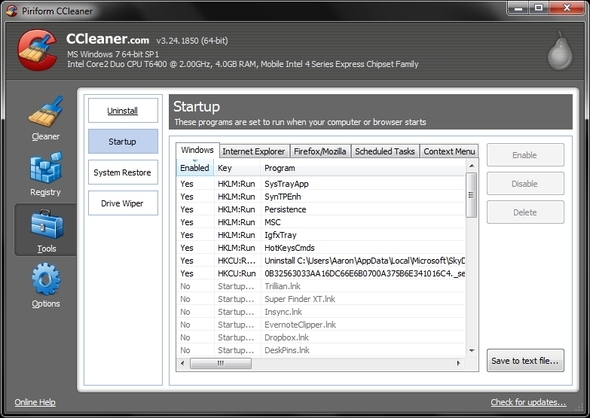
Sie können im Bild oben sehen, dass Sie nur zu Extras und dann zu Start gehen müssen. Das Schöne ist, dass es auch Optionen gibt, um zu sehen, was in Internet Explorer und Firefox gestartet wird, sowie die Möglichkeit, geplante Aufgaben und das Kontextmenü zu verwalten.
System Ninja ist für mich eigentlich ziemlich neu. Es ist am besten mit CCleaner vergleichbar und hat auch einen Startup-Manager.

Was ist mein Lieblingsteil an System Ninja? Abgesehen davon, dass es viele Features gibt, ist der Ninja-Teil natürlich! Das und die Benutzeroberfläche ist sehr schön, elegant und werbefrei.
Login vollständig mit umgehen Autologon
Autologon ist ziemlich einfach und funktioniert. Ein Teil der Verzögerung beim Starten Ihres Computers besteht darin, sich einfach anzumelden. Mit Autologon können Sie dies einfach ein- oder ausschalten. Wenn Sie das kleine Programm ausführen, werden Sie aufgefordert, Ihre Anmeldeinformationen einzugeben. Nachdem Sie es aktiviert haben, müssen Sie sich beim nächsten Start Ihres Computers nicht mehr anmelden.
Jetzt gibt es hier offensichtliche Sicherheitsrisiken, aber ich werde Sie bestimmen lassen, ob Sie anderen Personen vertrauen, die sich möglicherweise in der Nähe Ihres Computers befinden.
Nützliche, aber nicht startbezogene Programme
- PC Decrapifier
- Process Explorer
Erinnern Sie sich, als wir über Revo Uninstaller sprachen und ich erwähnte, dass Sie Programme finden sollten, die Sie loswerden wollten? PC Decrapifier wäre ein weiteres Programm, das Ihnen dabei hilft. Obwohl ich Revo Uninstaller wirklich mag, habe ich festgestellt, dass es für eine schnelle Deinstallation mit der Checklistenoberfläche geeignet ist, mit der Sie mehrere Programme gleichzeitig deinstallieren können. Sie müssen immer noch jeden einzelnen Deinstallationsprozess durchlaufen, aber PC Decrapifier hält die Eingabeaufforderungen aufrecht, sodass Sie nicht zurückgehen und nach dem nächsten suchen müssen, der deinstalliert werden soll.

Process Explorer ist eine Task-Manager-Anwendung, die die Standard-Windows-App ersetzt. Es eignet sich hervorragend für zusätzliche Statistiken, Tools und das schnelle Beenden von Aufgaben, die möglicherweise in Ihr Startup gelangt sind, wenn Sie sie nicht ausführen müssen. Auf diese Weise können Sie die vorhandenen Programme beenden, anstatt den Computer neu starten zu müssen, damit die Änderungen wirksam werden, nachdem Sie die Schritte zum Entfernen eines oder mehrerer Programme aus dem Startvorgang ausgeführt haben.

Fazit: Verhindern Sie, dass zukünftige Programme in Ihrem Startup landen
Nachdem Sie Ihr Startup bereinigt haben, möchten Sie es bleibe sauber. Zumindest relativ. Es gibt immer ein oder zwei Dinge, die entfernt werden müssen, und das bedeutet wöchentliche oder monatliche Wartung. Solange Sie es regelmäßig tun, sollte es Ihnen gut gehen. Dies hängt natürlich etwas von der Lautstärke ab, in der Sie Programme auf Ihrem Computer installieren. Selbst wenn Sie Programme sorgfältig installieren, bieten Ihnen viele nicht die Möglichkeit dazu nicht füge es dem Start hinzu. Es ist ziemlich ärgerlich, hineingehen und es entfernen zu müssen, und ich fühle mich einfach aufdringlich und abschaltend.
Es ist jedoch wahrscheinlich häufiger, dass wir die Einstellung einfach komplett verpassen und sie dem Startup hinzufügen. Oder, schlimmer noch, fügen Sie Ihrem Startup zusätzliche "bloatware-ish" -Programme hinzu, die zufällig nur mit dem primären Programm markiert wurden, das Sie installieren. Wenn dies nach Ihnen klingt, empfehle ich Ihnen dringend, meinen Artikel über MakeUseOf zu lesen. Eine einfache Checkliste zur sicheren Installation freier Software ohne all den Müll Eine einfache Checkliste zur sicheren Installation freier Software ohne all den MüllStellen Sie sich das vor - Sie haben gerade diese großartige kostenlose Software gefunden, von der Sie begeistert sind, weil sie alles für Sie tun kann, aber wenn Sie sie installieren, stellen Sie fest, dass sie voll ist ... Weiterlesen . Es behandelt all diese Dinge detaillierter.
Haben Sie Tipps zur Beschleunigung Ihres Startvorgangs? Wir würden sie gerne hören!
Bildnachweis: Schnecke mit Computer über Shutterstock
Aaron ist ein Absolvent des Tierarzthelfers mit seinen Hauptinteressen in Bezug auf Wildtiere und Technologie. Er genießt es, die Natur zu erkunden und zu fotografieren. Wenn er nicht in den Interwebs schreibt oder sich technologischen Erkenntnissen hingibt, kann er auf seinem Fahrrad den Berghang hinunter bombardieren. Lesen Sie mehr über Aaron auf seiner persönlichen Website.